كيفية كتم صوت علامات التبويب في Google Chrome بنقرة واحدة
إنه أمر مزعج للغاية عندما تسمع أصواتًا قادمة من علامة تبويب مفتوحة في متصفحك ولا يمكنك معرفة ذلك بالضبط من علامة التبويب التي يأتي منها الصوت. توفر بعض المتصفحات إعدادات مضمنة للتغلب على المشكلات ، وبالنسبة للبعض ، يتعين علينا استخدام الوظائف الإضافية.
في هذه المقالة ، سأتناول كيفية كتم صوت علامات تبويب معينة في Google Chrome بمساعدة الإعدادات المخفية في متصفح Google Chrome. لقد غطيت ذلك أيضًا بمساعدة وظيفة إضافية مذهلة كيف يمكنك كتم صوت علامة التبويب في Mozilla Firefox.
كيفية كتم صوت علامات التبويب في جوجل كروم
قد تكون هناك ملحقات متاحة في متجر الويب لكتم صوت علامات التبويب الفردية في Google Chrome ، ولكن عندما تكون لديك إعدادات مضمنة ، يجب أن تتجنب استخدام الإضافات. فيما يلي طريقة كتم صوت علامات التبويب المزعجة في Chrome بنقرة واحدة.
- افتح Google Chrome.
- لصق ‘chrome: // flags / # enable-tab-audio-muting’ في شريط العناوين في Google Chrome واضغط على دخول.
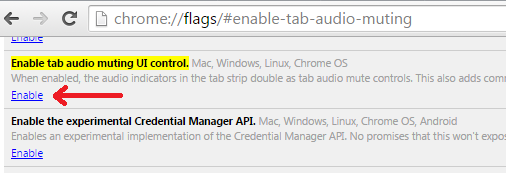
- بعد هذا ، ابحث عن ‘تمكين التحكم في واجهة مستخدم كتم صوت علامة التبويب’ وانقر على تمكين اختيار. لمعرفة التأثير ، يجب إعادة تشغيل متصفح Chrome. سيؤدي ذلك إلى إضافة رمز صوت إلى علامة التبويب التي تقوم بتشغيل ملف الصوت أو الفيديو.
- للتحقق ، بعد إعادة تشغيل Google Chrome ، افتح أي موقع ويب يشغل الصوت أو افتح YouTube بشكل أفضل وقم بتشغيل أي فيديو. بمجرد أن يبدأ الصوت في الظهور ، سيظهر رمز على رأس علامة التبويب هذه. إذا قمت بالنقر فوق هذا الرمز ، فسيتم كتم صوت علامة التبويب هذه.

بمساعدة رمز الصوت الذي يظهر في علامة التبويب ، يساعدك Chrome في معرفة علامة التبويب التي تقوم بتشغيل الصوت.
اقرأ أيضا: استعادة الجلسة الأخيرة وإعادة فتح جميع علامات التبويب افتراضيًا على Chrome و Firefox
كيفية تعطيل الأصوات في Mozilla Firefox
بخلاف Google Chrome ، لا يحتوي Mozilla Firefox على إعدادات مضمنة لكتم صوت علامات التبويب. لتحقيق ذلك عليك أن تذهب مع الوظائف الإضافية. يعد التحكم في الضوضاء أحد أفضل الوظائف الإضافية لموزيلا فايرفوكس لتعطيل الأصوات القادمة من علامات التبويب.
يعمل هذا مثل Google Chrome. سيضيف أيضًا رمزًا لكل علامة تبويب تقوم بتشغيل ملف الصوت أو الفيديو.
- افتح Mozilla Firefiox.
- انتقل إلى أدوات-> الوظائف الإضافية. انقر على الحصول على إضافات علامة التبويب.
- في مربع البحث ، اكتب التحكم في الضوضاء. ابحث عن التحكم في الضوضاء في النتائج وانقر فوق أضف إلى Firefox.
- بعد تثبيته ، أعد تشغيل المتصفح. للتحقق ، افتح أي موقع ويب يقوم بتشغيل الصوت وسترى أيقونة الصوت في علامة التبويب تلك فقط. يمكنك النقر فوق هذا الرمز لكتم علامة التبويب المعينة.
اقرأ أيضا: حذف محفوظات الاستعراض على Android
وبهذه الطريقة يمكنك كتم صوت علامات التبويب في Google Chrome بنقرة واحدة ووظيفة إضافية لجعل Mozilla Firefox يتخلص من الأصوات المزعجة القادمة من علامات التبويب.
أحدث المقالات